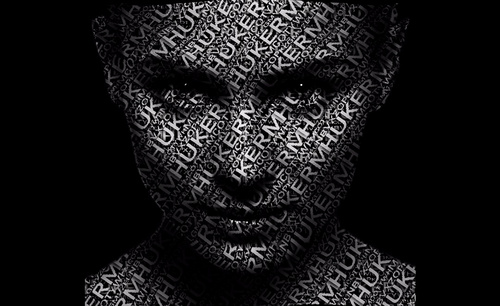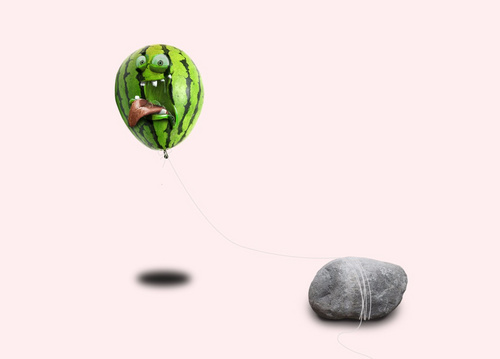怎样用ps对草莓人进行趣味合成
发布时间:暂无
1. 打开【Ps】。新建【画布】。打开【草莓1】,用【魔棒工具】抠取背景,添加【图层蒙版】。用【仿制图章工具】修补叶子,转为智能对象,【魔棒工具】选取眼睛,点击【调整边缘】,调整参数。
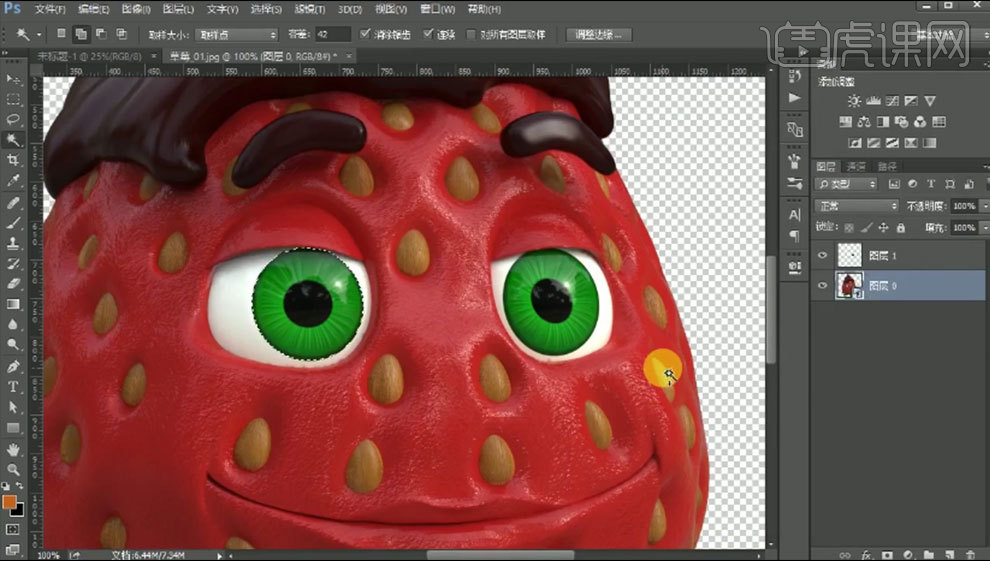
2. 给眼睛添加【内阴影】图层样式,用【钢笔工具】抠出眼白。锁定透明区域,给眼白上色。移动眼球位置。用【白色笔刷】在眼睛上绘制高光。新建【图层】,用【钢笔工具】绘制反光形状,填充白色,降低不透明度。
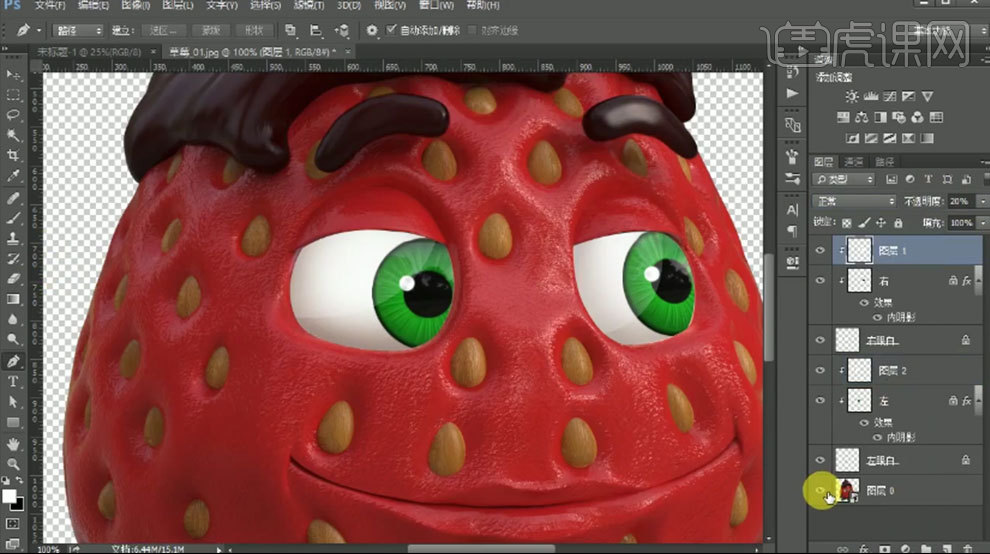
3. 新建【图层】,创建剪切蒙版,用【画笔】绘制眼皮在眼睛上投影。新建【图层】,用【画笔】绘制叶子的投影。点击-【滤镜-模糊-动感模糊】,再添加【高斯模糊】。
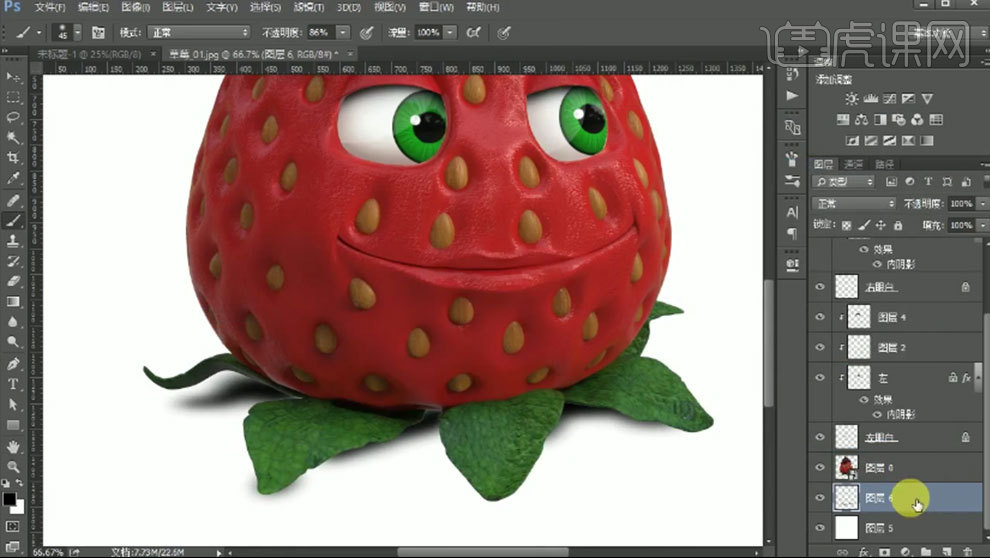
4. 新建【图层】,【椭圆选框工具】画一个椭圆,填充黑色。添加【高斯模糊】效果。【Ctrl+G】编组。
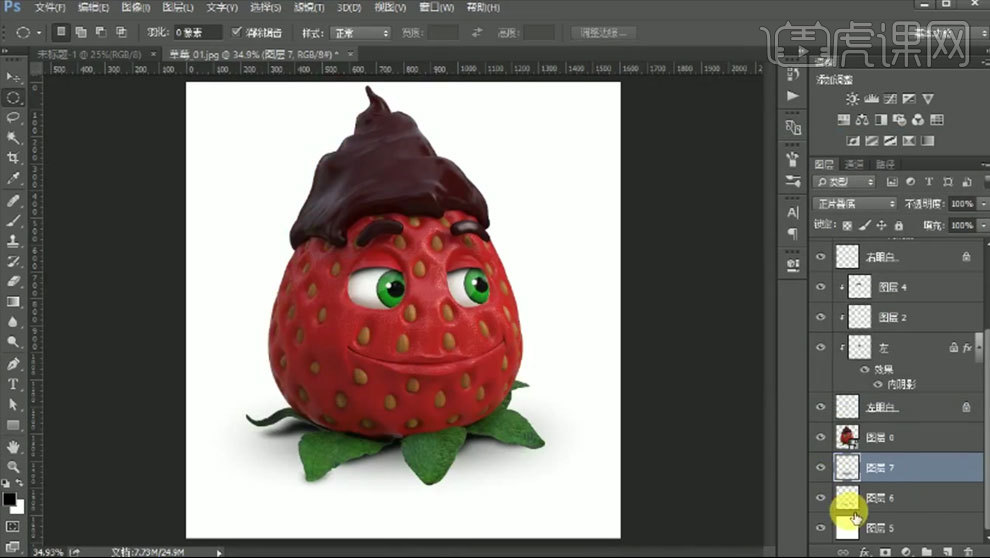
5. 回到刚绘制的画布,拖入【棋盘】,调整大小和位置。将刚制作的草莓复制进来,按住【Alt键】拖动复制一多个,根据棋盘调整位置和大小。微调每个草莓的眼睛。
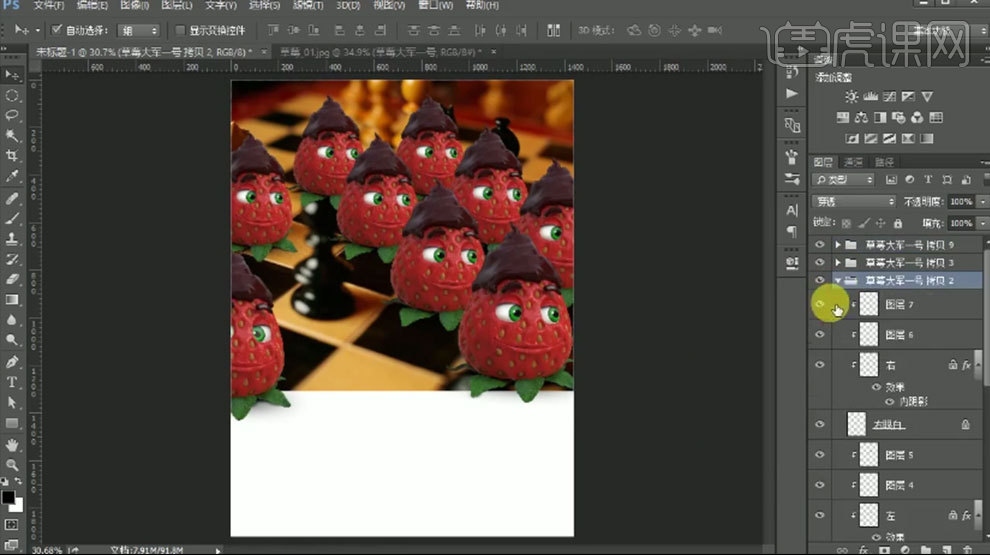
6. 打开【尖叫草莓】,同样的方法将草莓抠出,添加【投影】。同样的方法绘制眼睛,让它的眼睛看右下方。点击-【滤镜-液化】,调整草莓的嘴巴形状。拖入【画布】,调整位置。
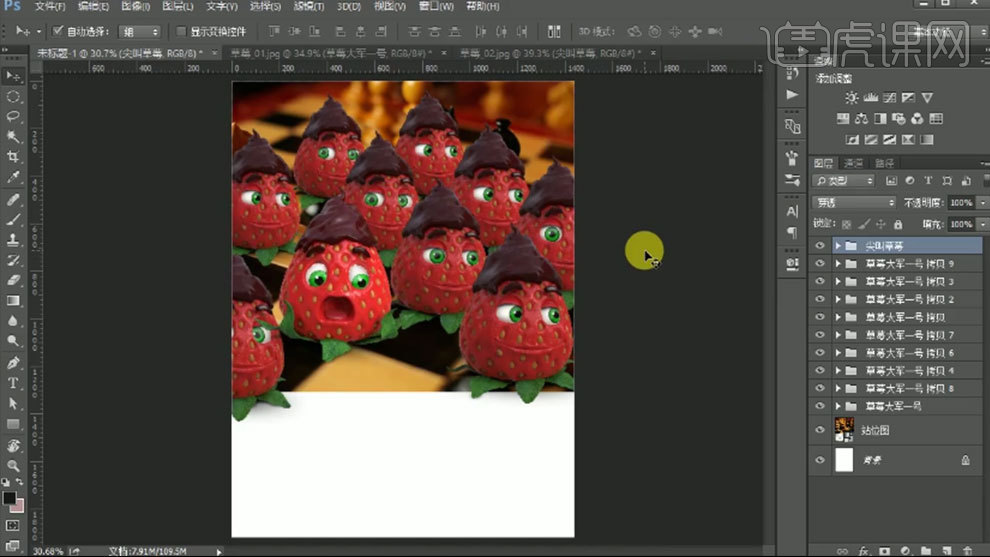
7. 打开扣好的尖叫草莓,将草莓逆时针旋转90度,添加【图层蒙版】,用【钢笔工具】扣取咬痕形状,打开【草莓】,抠出果肉,放在咬痕下面。
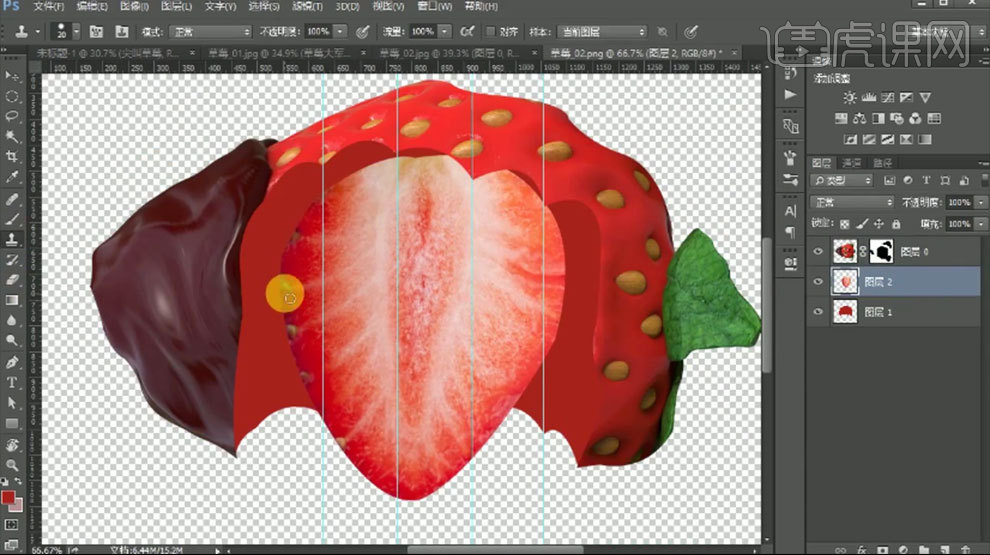
8. 新建【图层】,填充粉色,【Alt+单击图层间】创建剪切蒙版,模式为【颜色】。【Ctrl+E】合并这两个图层,调整角度。根据齿痕拉出参考线,根据草考线,用【矩形选框工具】将果肉分开。
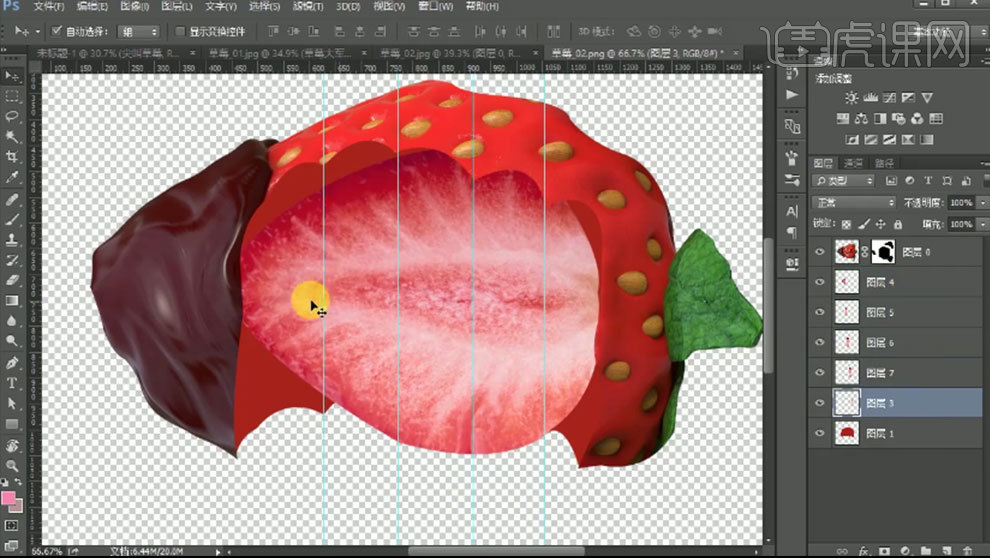
9. 【Ctrl+T】给果肉变形,【Ctrl+E】合并所有果肉。新建【图层】,调整形状动态,用【深红色画笔】涂抹暗部。降低不透明度,用【模糊工具】模糊边缘。新建【图层】,用【粉色】涂抹咬痕边缘。添加【高斯模糊】效果。用【橡皮檫工具】擦淡效果。
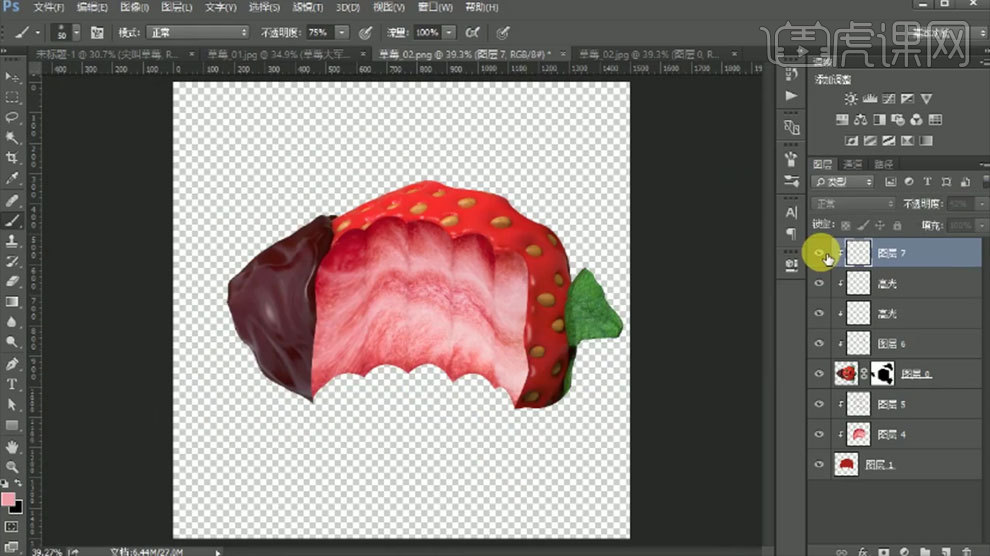
10. 将纹理和果肉分别合并,新建【图层】,创建剪切蒙版,填充红色,模式为【正片叠底】。降低不透明度。【Ctrl+L】色阶,让颜色更加鲜艳。选择果肉,打开【滤镜库】,选择【塑料包装】,调整参数。

11. 新建【剪切图层】,用【白色画笔】在齿痕上绘制高光,降低不透明度,模式为【柔光】。新建【图层】,用【钢笔工具】绘制巧克力上的裂痕,切换【画笔工具】,按【回车键】给路径描边。
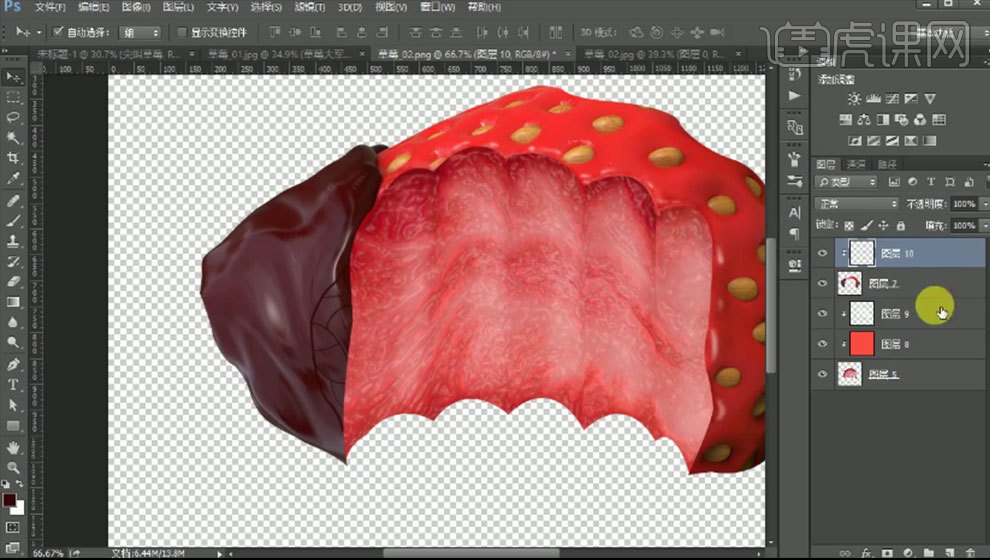
12. 双击【图层】,给裂痕添加【投影】图层样式,调整参数。用【套索工具】选取巧克力,【Ctrl+J】复制,调整位置。继续不断的抠出制作巧克力碎末。用【画笔】绘制细小的碎末。同样的方法给草莓和碎末绘制阴影和高光。
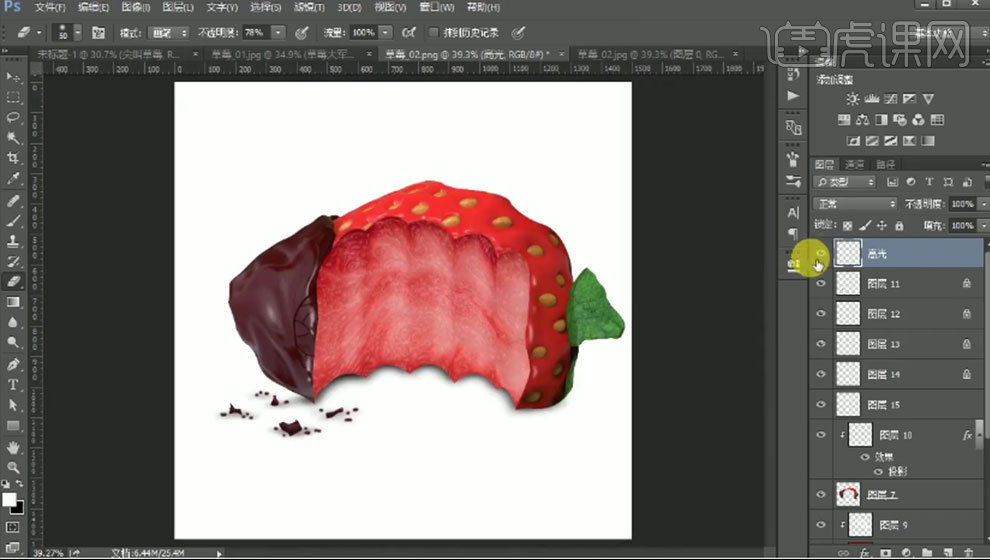
13. 将草莓叶子抠出来复制一层,调整位置。同样的方法给它绘制阴影。将做好的草莓拖入画布,调整大小和位置。拖入【厨房素材】,调整大小。
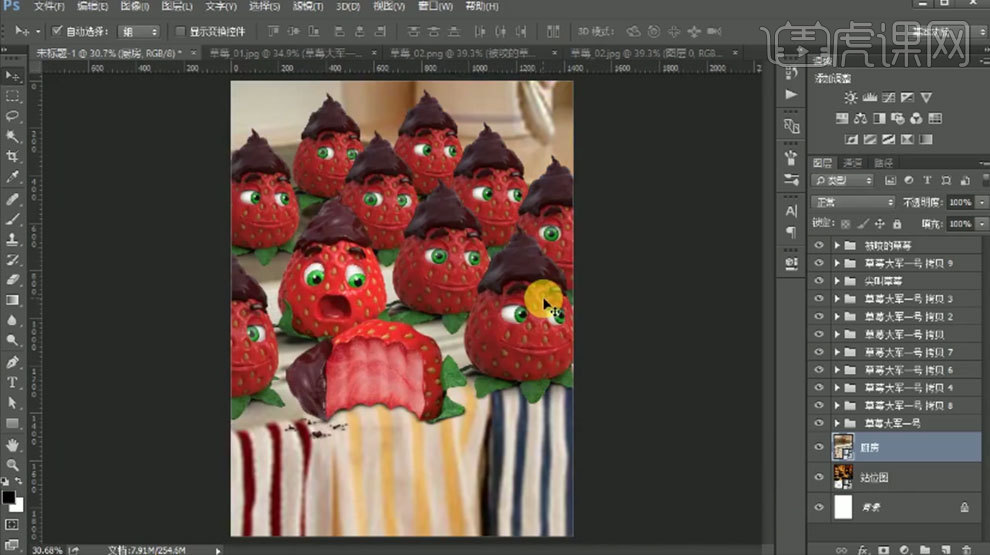
14. 将【金属纹理素材】拖入画布,转为智能对象。复制一层,点击-【滤镜-杂色-添加杂色】,调整数量。再添加【动感模糊】效果。降低不透明度。【Ctrl+T】给纹理变形。
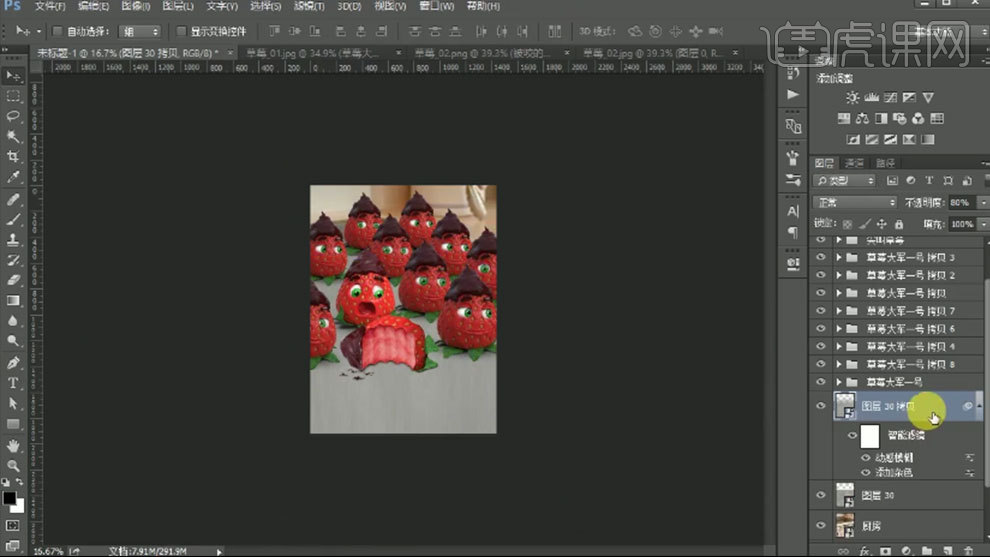
15. 【Ctrl+L】减弱纹理亮部。复制一层,添加杂色,降低不透明度。选择所有草莓,复制一份,转为智能对象,移动到所有草莓下面。添加【动感模糊】,模式为【线性加深】,降低不透明度。
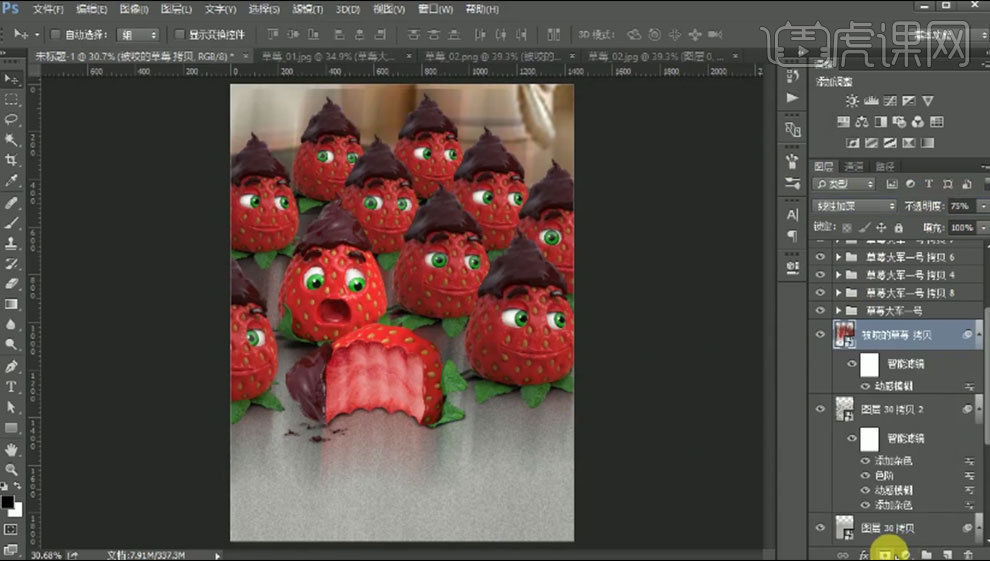
16. 添加【蒙版】,擦除上面的投影。新建【图层】,用【画笔】在草莓间隙上涂抹,模式为【叠加】,降低不透明度。新建【图层】,用【绿色画笔】绘制叶子的反射效果,模式为【柔光】。
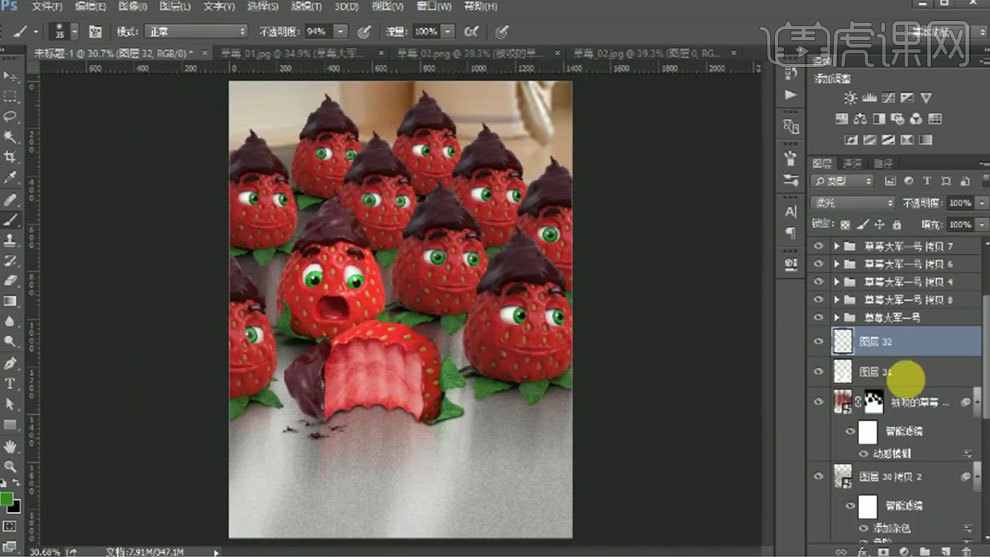
17. 新建【剪切图层】,模式为【叠加】,给每个草莓大军绘制高光。复制草莓大军,合并图层,锁定透明区域,填充黑色,模式为【叠加】,降低不透明度。加【蒙版】调整。
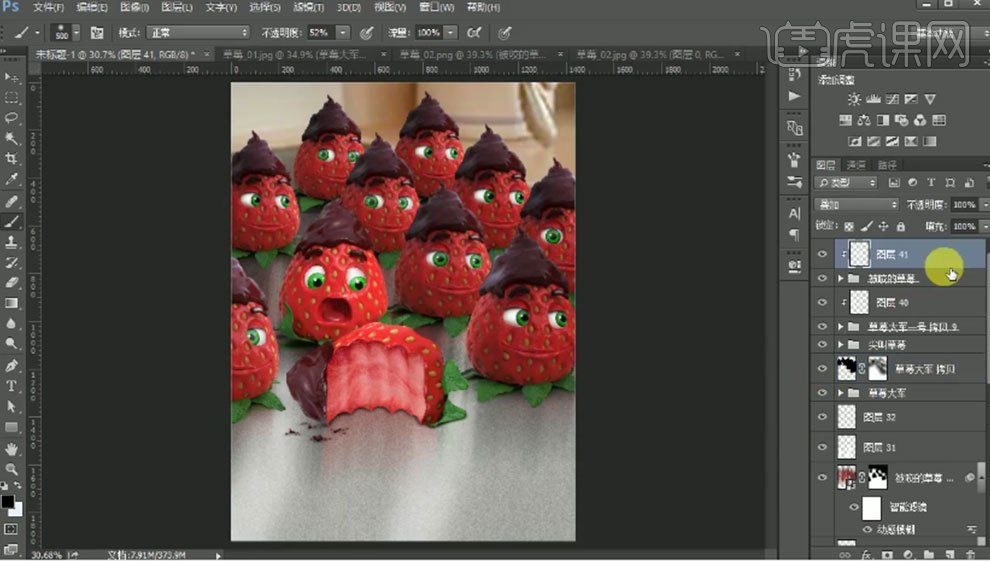
18. 新建【图层】,用【深色画笔】在画面四周涂抹。降低不透明度。【Ctrl+Alt+Shift+E】盖印图层,转为智能对象,点击-【滤镜-像素化-铜版雕刻】,不透明度为【6】。添加【色相/饱和度】,降低饱和度和明度。用【画笔】在蒙版上擦出焦点草莓。

19. 【椭圆选框工具】画一个椭圆,填充白色。添加【高斯模糊】效果。降低不透明度。用【文字工具】添加文案。
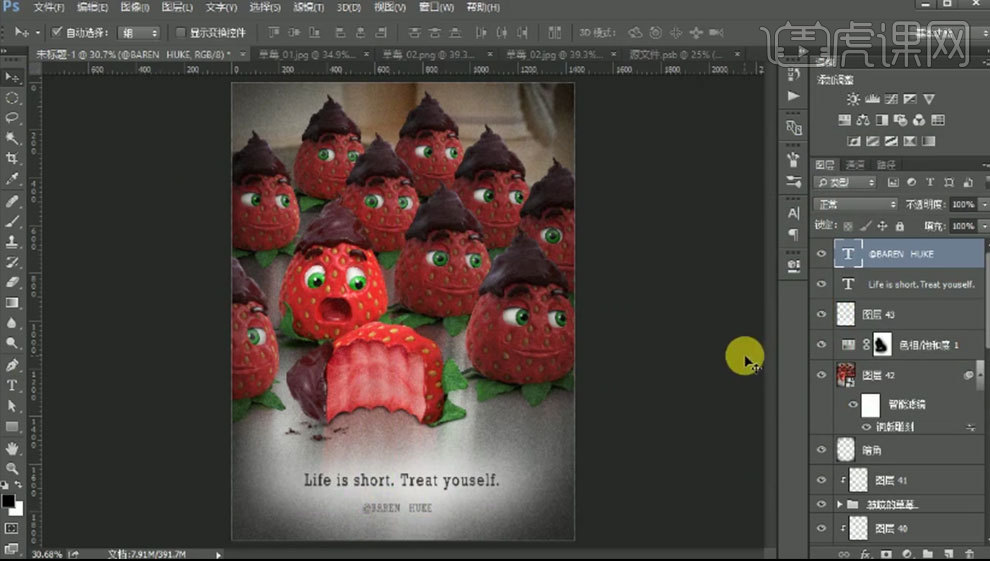
20.最终效果如图示。